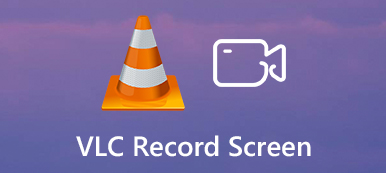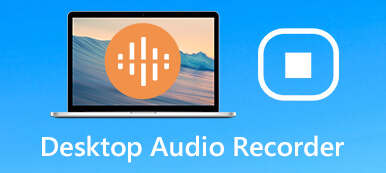Wanneer u online een populair nummer ontdekt, wilt u dit misschien naar uw apparaat downloaden. Maar voor de meeste muziekstreamingdiensten is een abonnement vereist. Is er een oplossing om gratis van de muziek te genieten? A muziek recorder is genoeg om aan uw behoeften te voldoen. Het nieuwe probleem is dat gemiddelde mensen de beste op verschillende apparaten niet kunnen onderscheiden. Daarom identificeren en delen we in dit artikel een toplijst.

- Deel 1. Top 8 muziekrecorders voor desktop
- Deel 2. Top 4 gratis online audiorecorders
- Deel 3. Top 3 audiorecorder-apps voor iPhone en Android
- Deel 4. Veelgestelde vragen over Top Music Recorder
Deel 1: Top 8 muziekrecorders voor desktop
Op Apeaksoft beloven we geverifieerde inhoud voor u aan te bieden. Dit is onze poging om dit te doen:
- Als het gaat om alle geselecteerde producten in onze beoordelingen, zijn hun populariteit en uw behoeften onze focus.
- Ons Apeaksoft Content Team heeft alle onderstaande producten getest.
- Tijdens het testproces concentreert ons team zich op de uitstekende functies, voor- en nadelen, apparaatcompatibiliteit, prijs, gebruik en andere opvallende kenmerken.
- Wat de bronnen van die beoordelingen betreft, hebben we gebruik gemaakt van vertrouwde beoordelingsplatforms en websites.
- Wij verzamelen suggesties van onze gebruikers en analyseren hun feedback over Apeaksoft-software en programma's van andere merken.

Top 1: Apeaksoft schermrecorder
Als u op zoek bent naar de beste muziekopnamesoftware, Apeaksoft Screen Recorder is het proberen waard. Het is niet alleen eenvoudig te gebruiken, maar ook in staat om de beste uitvoerkwaliteit te maken.
- PROS
- 1. Integreer een gebruikersvriendelijke interface die iedereen snel kan beheersen.
- 2. Optimaliseer de audiokwaliteit automatisch met behulp van geavanceerde technologie.
- 3. Bedien muziekopname met sneltoetsen en knoppen op het scherm.
- 4. Laat u vooraf naar de muziekopname luisteren voordat u opslaat.
- 5. Ondersteuning van een breed scala aan audio-uitvoerformaten, zoals MP3, WAV, enz.
- CONS
- 1. Als desktopsoftware moet u deze op uw computer installeren.
Kortom, Screen Recorder is de gemakkelijkste muziekopnameapparatuur om livemuziek en online audio op te nemen en offline te luisteren. U kunt het probleem van het moeiteloos opnemen van muziek oplossen.
Hoe muziekstreaming eenvoudig op te nemen
Stap 1 Installeer de beste muziekvoicerecorder
Download en installeer Screen Recorder op uw computer als u live muziek wilt opnemen. Start het vervolgens vanaf uw bureaublad en selecteer Audiorecorder in de hoofdinterface om de eenvoudige muziekrecorder te openen.

Stap 2 Neem online muziek op
Er zijn twee secties in de interface, System Sound en Microfoon. Schakel online muziek in om online muziek op te nemen System Sound terwijl uitschakelen Microfoon. Als u uw stem aan de muziek wilt toevoegen, schakelt u ook Microfoon in. Speel vervolgens de muziekstreaming in uw browser en druk op REC om te beginnen met opnemen.

Stap 3 Sla digitale muziekopname op
Wanneer het afspelen van de muziek is voltooid, klikt u op stop knop om het voorbeeldvenster te openen. Hier kunt u vooraf naar de muziek luisteren en de ongewenste clip knippen. Als u tevreden bent, klikt u op Bespaar knop. Klik vervolgens op de mapknop om de bestemming en de bestandsnaam in te stellen. Zodra u op de knop Volgende drukt, wordt de online muziek op uw harde schijf opgeslagen.

Top 2: Audacity

Audacity is een open-source audio-oplossing. Het betekent dat u gratis de beste gratis muziekopnamesoftware voor livemuziek en andere online audiobestanden kunt gebruiken. Voor mensen met een beperkt budget is dit de beste optie.
- PROS
- 1. Volledig gratis zonder enige beperking.
- 2. Voeg muziekopnames toe aan de audiotracks om te bewerken.
- 3. Bied uitgebreide audiobewerkingstools.
- CONS
- 1. Deze gratis muziekopnamesoftware is moeilijk te leren.
- 2. De geluidskwaliteit kan slecht zijn als u onjuist instelt.
Top 3: QuickTime
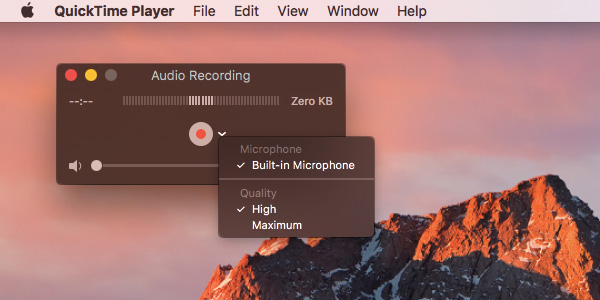
Snelle tijd is niet alleen een mediaspeler, maar ook een gratis muziekrecorder voor kinderen en beginners. Als de ingebouwde mediaspeler kunnen Mac-gebruikers het krijgen zonder installatie. Er is ook een versie voor Windows.
- PROS
- 1. Neem muziek op van een computer of handheld digitale muziekrecorder.
- 2. Makkelijk te gebruiken, vooral voor beginners en kinderen.
- 3. Beschikbaar voor bijna alle Mac-computers en laptops.
- CONS
- 1. De uitvoerformaten zijn beperkt.
- 2. Het biedt geen audio-bewerkingstool.
Top 4: Ardor
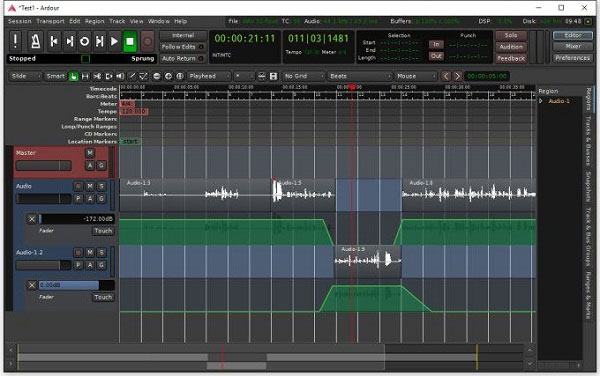
Ardor is een alles-in-één digitale muziekaudiorecorder. Hoewel het voor Linux is ontworpen, kun je het ook op Windows en Mac OS X/11 gebruiken. Een opvallende eigenschap is dat u meersporenopnamen kunt maken.
- PROS
- 1. Neem online muziek, live inhoud en meer op.
- 2. Uit te breiden met plug-ins en software van derden.
- 3. Pas audiotracks aan op basis van uw wens.
- CONS
- 1. Het is niet geschikt voor beginners en gemiddelde mensen.
Top 5: WavePad

WavePad staat bekend als audio-editor. Sterker nog, het is ook de beste opnamesoftware voor muziek. U kunt dus uw favoriete muziek van YouTube vastleggen en deze binnen dezelfde software bewerken.
- PROS
- 1. Neem audio op van verschillende invoerbronnen.
- 2. Knip, kopieer, snijd audiobestanden bij of pas het volume aan.
- 3. Sla muziekopnamen op in MP3, WAV, M4A, enz.
- CONS
- 1. Het ondersteunt geen meerdere tracks.
- 2. Het is niet beschikbaar voor IOS High Sierra.
Boven 6: RecordPad
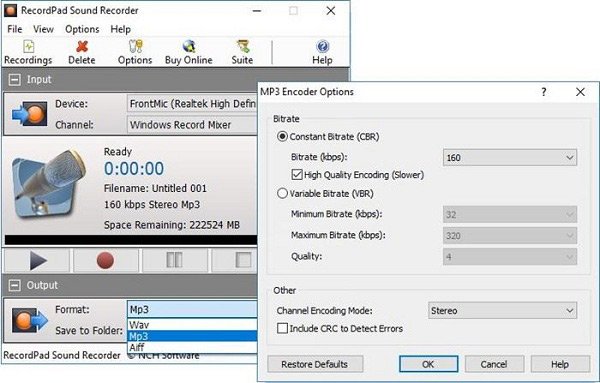
RecordPad is een andere audiorecorder voor jazz-, rock- en andere muziekgenres. Bovendien kunt u de software gebruiken om snel en eenvoudig audio-aantekeningen, berichten of aankondigingen op pc te maken.
- PROS
- 1. Eenvoudig en intuïtief te gebruiken.
- 2. Leg muziek, notities en teksten vast.
- 3. Neem muziek op de achtergronden op.
- CONS
- 1. Het kan alleen muziekopnamen opslaan in MP3 en WAV.
- 2. De gratis versie is in de tijd beperkt.
Top 7: Mixcraft 8
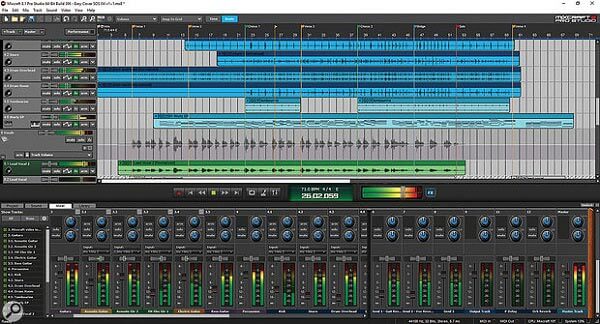
Mixcraft 8 is een andere veelzijdige digitale muziekrecorder met een overvloed aan functies en speciale effecten. Het ondersteunt multi-track. Na het opnemen kunt u het bewerken en muziek op CD branden.
- PROS
- 1. Wordt geleverd met uitgebreide audio-effecten.
- 2. Lever zowel een standaard- als een pro-versie.
- 3. Produceer hoge audiokwaliteit tijdens het opnemen.
- CONS
- 1. De gebundelde plug-ins zijn verward.
- 2. Het is behoorlijk duur.
Top 8: i-geluidsrecorder 7
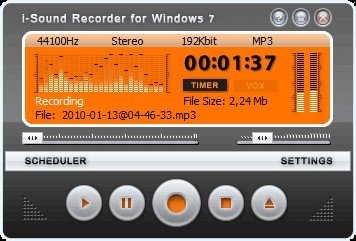
i-Sound Recorder is een van de beste muziekrecorders voor beginners. Voor een lage prijs krijgt u een aantal goed presterende tools. De goede audiokwaliteit is het grootste voordeel.
- PROS
- 1. Bied een recorder timer aan.
- 2. Sla muziekopnames op als MP3, WMA, WAV, enz.
- 3. Lichtgewicht en niet veel ruimte nodig.
- CONS
- 1. Het is niet compatibel met Mac.
Deel 2. Top 4 gratis online audiorecorders
Top 1: Apeaksoft gratis online audiorecorder
Apeaksoft gratis online audiorecorder is de beste keuze als u niet graag desktopsoftware installeert. Zoals de naam al aangeeft, kan iedereen het gebruiken zonder een cent te betalen. Bovendien heeft het geen beperkingen.
- PROS
- 1. Ondersteuning van uitgebreide invoerbronnen, zoals streamingplatforms.
- 2. Geen limiet op de duur van muziekopname.
- 3. Bekijk een voorbeeld van de opname voordat u deze downloadt.
- 4. Voer muziekopname automatisch uit in MP3-formaat.
- CONS
- 1. Uw computer moet een geluidskaart hebben.
Hoe de Fest Music Recorder te gebruiken
Stap 1 Open uw webbrowser, kopieer en plak https://www.apeaksoft.com/free-online-audio-recorder/ in de adresbalk en druk op de Enter toets voor toegang tot de recordermuziek voor beginners.

Stap 2 Klik op de Opname starten knop op de pagina en krijg de desktop launcher. Start het vervolgens en selecteer de interne audiobron.

Stap 3Begin met het afspelen van de muziekstreaming die je wilt vastleggen en druk op REC om de opname te starten. Wanneer het klaar is, stopt u met opnemen en downloadt u de muziek naar uw computer.

Top 2: 123Apps online spraakrecorder
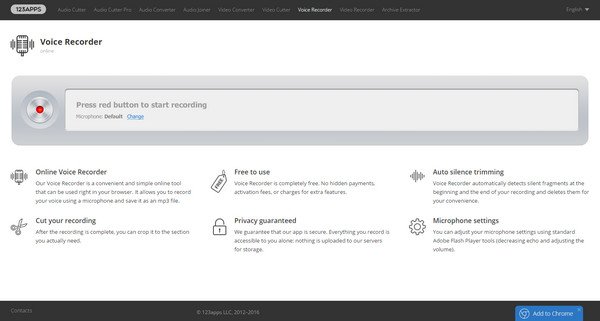
Online Voice Recorder is de muziekrecorder van de 123Apps-collectie. Het kan geluid van interne of microfoon opnemen en opslaan in MP3-bestand. Bovendien wordt u niet gevraagd om software te installeren.
- PROS
- 1. Gratis te gebruiken.
- 2. Trim en snijd muziekopname online.
- 3. Detecteer stille fragmenten automatisch.
- CONS
- 1. Het kan alleen muziek opslaan in MP3.
- 2. De kwaliteit is slecht.
Top 3: Spraakkruid
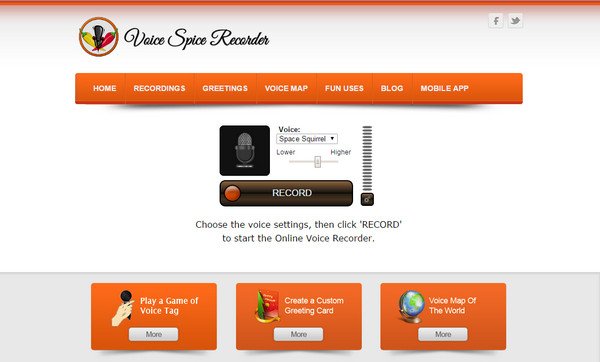
Voice Spice is een andere gratis muziekrecorder-app online. Naast het vastleggen van muziekstreaming, kunt u ook een uniek resultaat maken met verschillende audio-effecten.
- PROS
- 1. Neem audio op van websites of microfoon.
- 2. Neem meerdere audio-effecten op.
- 3. Deel muziekopnames rechtstreeks.
- CONS
- 1. De interface is niet gebruiksvriendelijk.
Top 4: Chirbit
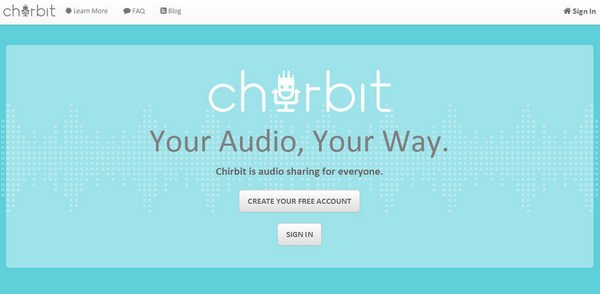
Chirbit is een zeer nuttige muziekopname-tool online. Naast de web-app biedt het ook een mobiele app voor iPhone en Android-apparaat. Nadat u een account hebt aangemaakt, kunt u deze gebruiken om platforms te kruisen.
- PROS
- 1. Neem gratis online muziek op.
- 2. Deel audio-opnames naar sociale media.
- 3. Integreer een beknopte interface.
- CONS
- 1. U moet zich aanmelden voordat u het kunt gebruiken.
- 2. Het mist enkele functies, zoals audiobewerking.
Deel 3. Top 3 audiorecorder-apps voor iPhone en Android
Top 1: Spire Music Recorder
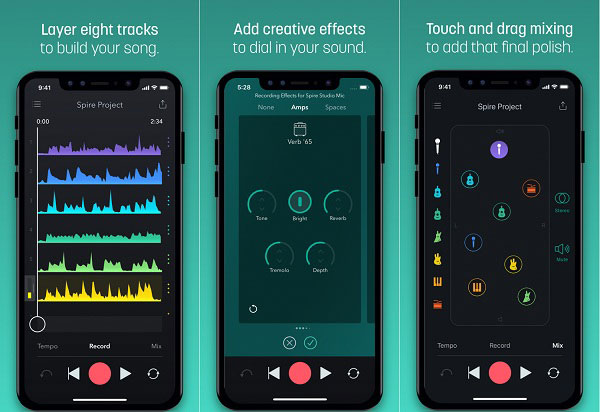
https://apps.apple.com/us/app/spire-music-recorder/id1013021109
Prijs: Gratis
Spire Music Recorder is een muziekopname-app voor iOS-apparaten. Hiermee kunt u op elk gewenst moment muziek opnemen en ontwikkelen. Als je graag wilt weten hoe je muziek op de iPhone kunt opnemen, is dit een goede keuze.
- PROS
- 1. Leg uw stem en online muziek vast op de iPhone.
- 2. Produceer de hoogste audiokwaliteit.
- 3. Maak maximaal 8 tracks in een project.
- 4. Bewerk audiotracks met aanraakbewegingen.
- CONS
- 1. Het is alleen compatibel met nieuwe iPhones.
- 2. Deze muziekrecorder-app is een beetje groot.
Top 2: Hi-Q MP3 spraakrecorder
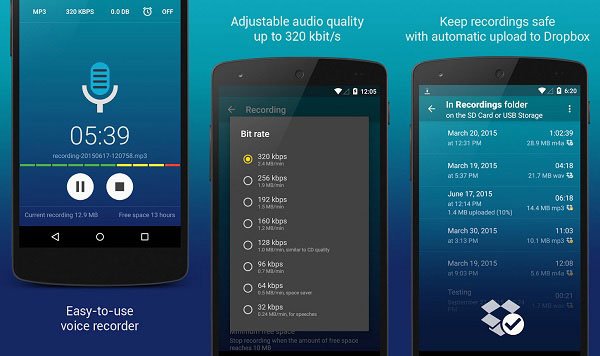
https://play.google.com/store/apps/details?id=com.hiqrecorder.free
Prijs: Gratis
Als een gratis muziekaudiorecorder-app kan Hi-Q MP3 Voice Recorder voldoen aan uw basisbehoefte aan live muziekopname. Als u meer tools wilt krijgen, is er ook een pro-versie.
- PROS
- 1. Neem audio op in 44 kHz audio sampling.
- 2. Bewaar opnames in MP3-bestanden in realtime.
- 3. Upload MP3-opnamebestanden naar uw Dropbox- of Google Drive-account.
- CONS
- 1. De gratis versie neemt maximaal 10 minuten per clip op.
- 2. Het kan niet op de SD-kaart worden geïnstalleerd.
Top 3: Easy Voice Recorder
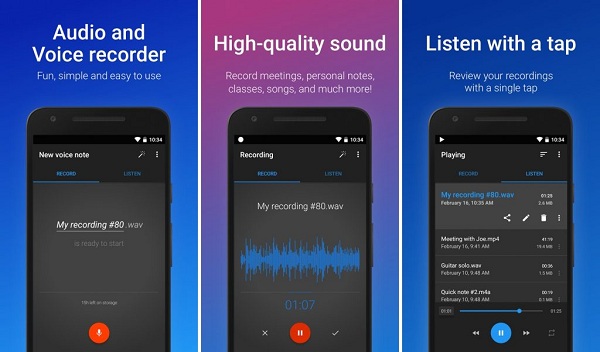
https://play.google.com/store/apps/details?id=com.coffeebeanventures.easyvoicerecorder&hl=en_US
Prijs: Gratis bij advertenties en in-app aankoop
Zoals de naam al zei, vereenvoudigt deze muziekrecorder-app de taak, zodat iedereen gemakkelijk live muziek kan vastleggen. De geavanceerde functies, zoals audiobewerking, zijn echter alleen beschikbaar in de pro-versie.
- PROS
- 1. Neem muziek van hoge kwaliteit online op.
- 2. Gebruik widgets en snelkoppelingen om snel met opnemen te beginnen.
- 3. Werk op de achtergrond.
- CONS
- 1. De gratis versie kan geen opnames in MP3 opslaan.
Wil je meer opties hebben over audiorecorder-apps op Android? je kan zien beste Android-schermrecorders hier.
Deel 4. Veelgestelde vragen over Top Music Recorder
Wat is de beste gratis software voor het opnemen van muziek?
Er zijn een paar gratis muziekopname-programma's, zoals Audacity, QuickTime en meer. Audacity is de beste keuze voor gevorderde gebruikers, terwijl QuickTime misschien de betere optie is voor beginners.
Welke software heb ik nodig om muziek op te nemen?
Om livemuziek of audiostreaming op te nemen, heb je alleen een van de beste muziekopnamesoftware nodig. Voor de meeste hierboven gedeelde applicaties zijn geen extra software of plug-ins vereist. Je kunt het weten top 10 desktopschermrecorders voor Windows en Mac hier.
Hoe verwijder ik achtergrondgeluid uit een muziekopnamebestand?
Over het algemeen zullen de muziekopnamen wat ruis bevatten als u een slecht programma gebruikt of de software verkeerd instelt. Sommige applicaties, zoals Apeaksoft Screen Recorder, kunnen achtergrondruis tijdens het opnemen automatisch verwijderen. Als u het handmatig wilt doen, moet u een professionele tool gebruiken, zoals Adobe Audition.
Hoe kan ik muziek laten spelen tijdens het opnemen op de iPhone?
Je kunt een extra stap maken als je een video met muziek wilt opnemen. Open eerst de Camera-app zoals gewoonlijk, maar blijf in de Fotomodus. Houd vervolgens de witte ontspanknop ingedrukt en schuif naar de rechterkant van het scherm om deze te vergrendelen. Na deze extra zet kun je muziek afspelen terwijl je video opneemt op een iPhone. Bovendien wil je het misschien weten hoe u een telefoongesprek op een iPhone kunt opnemen.
Conclusie
Dit artikel heeft 15 geweldige gedeeld toepassingen voor muziekrecorders voor Windows, Mac, iOS en Android. Wanneer u verwacht uw favoriete livemuziek te downloaden of niet weet hoe u muziek van Apple Music, YouTube, Spotify enz. moet opnemen, kunnen zij u helpen de klus snel te klaren. Nu kunt u op basis van onze recensie de meest geschikte tool kiezen en beginnen met het opnemen van uw muziek. Heeft u betere aanbevelingen? Schrijf ze alstublieft op.